على الرغم من الإطلاق الأولي المحدود، تعمل آبل بشكل مطرد على تحسين ميزة العرض الدائم على شاشة الآي-فون من خلال التحديثات المتتالية للنظام. فبعد إطلاق الميزة، لم يكن هناك قدر كبير من المرونة لتخصيصها، وكانت أول التخصيصات مع تحديث iOS 16.2. حيث تم السماح للمستخدمين بإيقاف تشغيل الخلفيات والإشعارات الملونة، ومع التحديثات أصبحت الميزة تحتوي على تخصيصات عدة، منها إتاحة إمكانية الجدولة/ أو اجراء تلقائي عند تمكين ميزة العرض الدائم من خلال فلاتر التركيز. وفائدة تشغيل مثل هذه الاجراءات التلقائية هو القلق من استنزاف البطارية بسرعة في المقام الأول، وتحقيق التوازن بين الاستمتاع بفوائدها وإدارة استهلاك البطارية بشكل أكثر فعالية وتخصيص وقت لتمكين الميزة والتحكم في سلوكها. وسواء كنت قد حصلت على آي-فون 14 برو أو آي-فون 15 برو أو لم تقم بتخصيص شاشتك من قبل، يرشدك هذا الدليل عن كيفية إجراء تحكم تلقائي لميزة العرض الدائم على الشاشة، بغض النظر عن طراز الآي-فون الخاص بك.
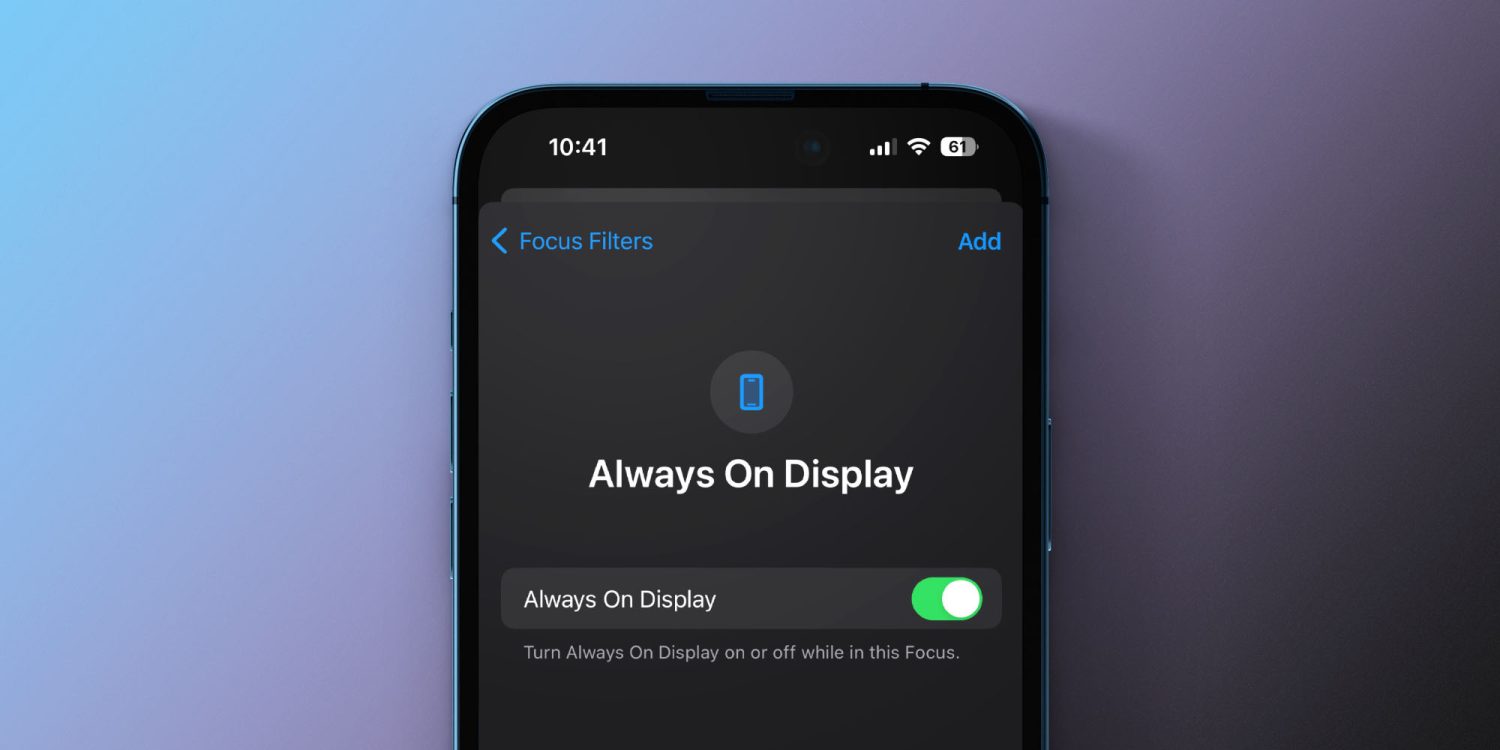
كيفية إعداد إجراء تحكم تلقائي لميزة العرض الدائم على الشاشة باستخدام مرشحات التركيز
◉ أولاً تحتاج إلى تحديث iOS 16.4 أو أحدث.
◉ قم بالذهاب إلى الإعدادات، ثم اختر التركيز Focus ثم اختر تركيزًا موجودًا أو قم بإنشاء تركيز جديد من خلال علامة + في الأعلى، هنا سنختار تركيز العمل Work.

◉ اسحب لأسفل، وضمن مرشحات التركيز Focus Filters، انقر فوق إضافة مرشح Add Filter (انظر الصورة في الأسفل).
◉ في الأسفل، اختر الخيار الجديد “العرض الدائم أو Always On Display”.
◉ سيكون الإعداد الافتراضي هو التشغيل، ثم انقر فوق “إضافة Add” في الزاوية العليا.
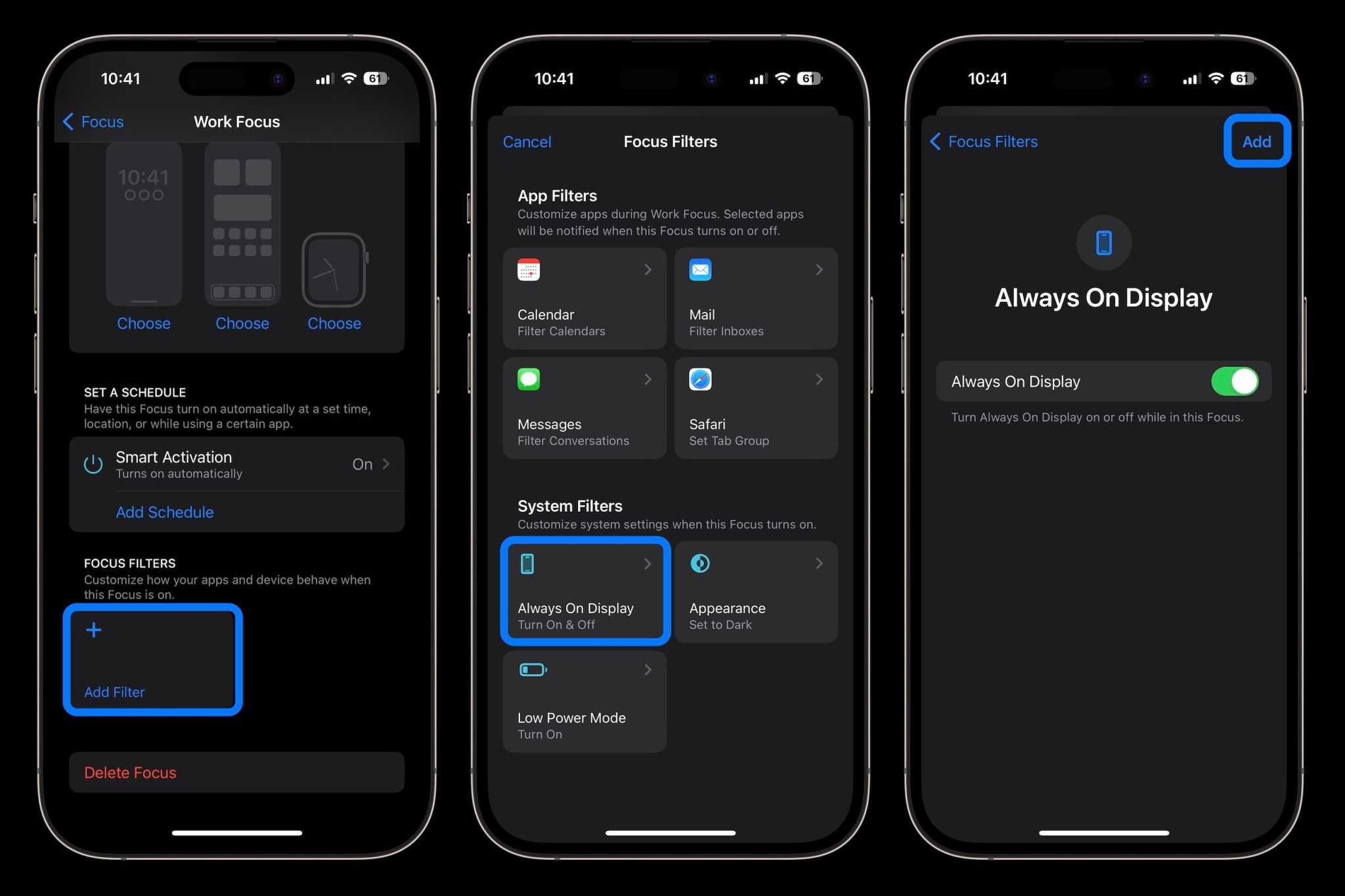
◉ ولعمل تحكم تلقائي، تأكد من تشغيل التنشيط الذكي Smart Activation أو تعيين جدول زمني للتركيز الذي أضفته للوضع الدائم (فوق مرشحات التركيز مباشرة).
◉ يمكنك أيضًا ربط مرشح التشغيل أو الإيقاف للعرض الدائم بشاشات قفل مختلفة عن طريق ربطها بوضع التركيز (اضغط لفترة طويلة على شاشة القفل ثم اضغط على التركيز).
◉ انتقل إلى وضع تركيز آخر وقم بضبط وضع العرض الدائم على وضع الإيقاف لعمل تحكم تلقائي للميزة.
اختصارات العرض الدائم على الشاشة
يمكنك أيضًا إعداد التحكم في العرض الدائم على الشاشة من خلال تطبيق الاختصارات بالاضافة إلى دعم سيري:
◉ افتح تطبيق الاختصارات.
◉ اضغط على علامة + في الزاوية العليا.
◉ اختر إضافة إجراء Add Action.
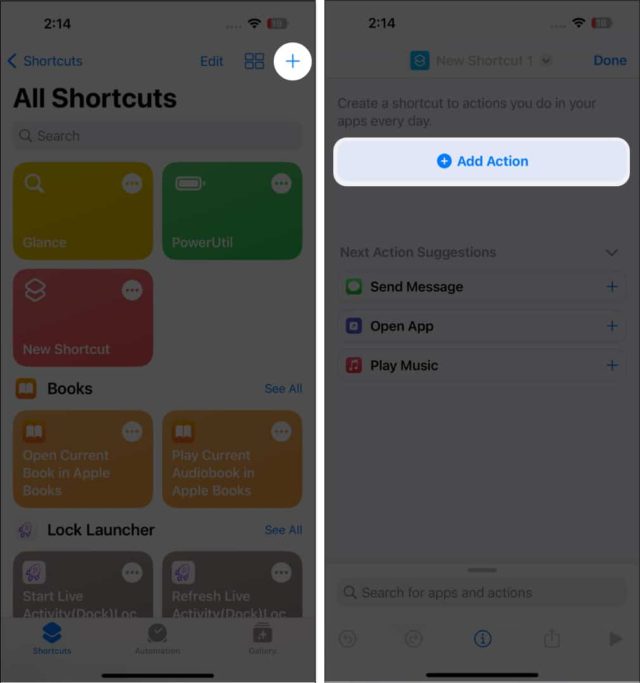
◉ أو استخدم البحث للعثور على “Set Always On Display”.

◉ اضغط على كلمة Turn أو التشغيل باللون الأزرق لتخصيص ما سيحدث عند تشغيل الاختصار.
◉ اضغط على “تم” في الزاوية العليا لإضافة الاختصار الجديد الخاص بك.
بهذه الطرق يمكنك تخصيص شاشة العرض الدائم والتحكم في سلوكها وتشغيلها وإيقافها بسهولة متى شئت.
المصدر:



11 تعليق